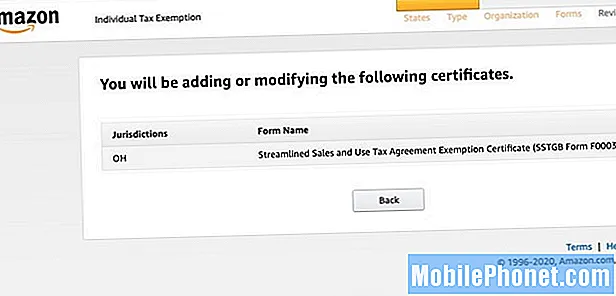Съдържание
Изпращането на SMS или MMS чрез приложението Messaging е основен инструмент, винаги наличен във всички телефони с Android и не-android. Дори мощно устройство, като Samsung Galaxy S7 Edge, все още представи тази функция и позволява на собствениците да изпращат персонализирани съобщения, които включват емотикони, съобщения за ръкопис и други. Всъщност получихме някои имейли от нашите читатели относно този проблем, най-вече след актуализация на софтуера.

Отстраняване на неизправности: Съобщението за грешка „За съжаление приложението спря да работи“ се появява при стартиране на приложение като приложение за съобщения и най-вече причинено от срив на софтуера. Също така, има вероятност това да се случи след изтегляне на последната актуализация на софтуера. Знам, че звучи сложно, че вместо да направи устройството стабилно или отстранено от грешки, по-скоро причинява проблем. Ако не си спомняте кога е актуализиран вашият Samsung Galaxy S7 Edge, това е софтуер, тогава мога да ви помогна откъде да започнете да отстранявате неизправности на устройството. Не се притеснявайте, ако това е проблем със софтуера, той може да бъде отстранен.
Принудително рестартирайте вашия Samsung Galaxy S7 Edge
Това е първата и основна стъпка за отстраняване на неизправности, която трябва да направите, за да изолирате проблема, това е еквивалентно на токов удар или изваждане на батерията, докато устройството е включено. Има случай, че системата трябва само да опресни системата. Ако не сте опитали тази стъпка, следвайте стъпките по-долу за това как да принудите да рестартирате вашия Samsung Galaxy S7 Edge:
- Натиснете и задръжте Намали звука и Ключ за захранване заедно за 10 секунди.
- Телефонът ще се рестартира успешно, при условие че това е просто срив на системата и че има достатъчно батерия.
Изчистете дяла на системния кеш на вашия Samsung Galaxy S7 Edge
Ако някога горната процедура не е решила проблема, можете да започнете да изчиствате файловете на системния кеш. Това е подобно на изчистването на кеша и данните на отделни приложения в устройството, но само тази процедура ще изчисти целия системен кеш и данни. Не се притеснявайте, тази процедура няма да нулира устройството и вашите файлове ще останат след изпълнението на стъпките. Винаги можете да опитате да изчистите кеша и данните на приложението Съобщения, ако имате достъп до менюто Настройки, ето как да го направите:
- Отидете на Настройки.
- Продължи към Приложения.
- Изберете Управление на приложения.
- Докоснете Раздел Всички.
- Потърсете приложението за съобщения и го докоснете.
- Докоснете Съхранение.
- Оттам нататък ще видите Изтрий кеш-памет и Бутони Clear Data.
Ако някога не успеете да изчистите кеша и данните на приложението си за съобщения чрез менюто Настройки, продължете с изчистването на системните кеш файлове, изпълнете следните стъпки по-долу:
- Изключете вашия Samsung Galaxy S7 Edge.
- Натиснете и задръжте У дома и Клавиши за увеличаване на звука, след това натиснете и задръжте Ключ за захранване.
- Когато Samsung Galaxy S7 Edge показва на екрана, пуснете Ключ за захранване но продължете да държите У дома и Клавиши за увеличаване на звука.
- Когато се покаже логото на Android, можете да освободите двата клавиша и да оставите телефона да бъде за около 30 до 60 секунди.
- Използвайки Намали звука , навигирайте през опциите и маркирайте ‘Изтриване на кеш дяла.’
- След като сте маркирани, можете да натиснете Ключ за захранване за да го изберете.
- Сега подчертайте опцията „Да“ използвайки Намали звука и натиснете Бутон за включване за да го изберете.
- Изчакайте, докато телефонът ви приключи с изтриването на кеш дяла. След като завършите, подчертайте 'Рестартирай системата сега' и натиснете Ключ за захранване.
- Телефонът вече ще се рестартира по-дълго от обикновено.
Можете отново да стартирате приложението за съобщения и да наблюдавате устройството си, ако съобщението за грешка ще се появи. Ако е така, тогава продължете направо, следвайте следващата процедура.
Фабрично нулиране на вашия Samsung Galaxy S7 Edge
Ако всичко се провали и никоя от споменатите стъпки по-горе не работи, можете да възстановите фабричните настройки на вашето устройство. Възможно е да има по-сериозен проблем от срива на софтуера. Имайте предвид, че тази процедура ще изчисти всички файлове във вашето устройство и ще го възстанови до настройките по подразбиране от производителя. Силно се препоръчва първо да архивирате важните си файлове, преди да продължите и да изпълните тази процедура. Можете да го копирате и поставите на вашата SD карта или външно устройство за съхранение, или да го включите към вашия компютър и да копирате папките, които искате да имате архивиране. Ето как да възстановите фабричните настройки на вашия Samsung Galaxy S7 Edge:
- От началния екран докоснете иконата на приложения.
- Намерете и докоснете Настройки и след това докоснете Архивиране и нулиране.
- Докоснете Нулиране на фабричните данни и докоснете Нулиране на устройството.
- Ако сте включили функцията за заключване на екрана, въведете вашата парола или ПИН.
- Докоснете Продължи.
- Докоснете Изтрий всички, за да потвърдите действието си.
Ако това не е възможно поради съобщение за грешка и няма да пропуснете менюто Настройки, продължете и вместо това извършете основното нулиране. Ето как да направите основното нулиране:
- Изключете вашия Samsung Galaxy S7 Edge.
- Натиснете и след това задръжте клавишите за начало и за увеличаване на звука, след това натиснете и задръжте клавиша за захранване.
- Когато Samsung Galaxy S7 Edge се покаже на екрана, отпуснете бутона за захранване, но продължете да държите клавишите Home и Volume Up.
- Когато се покаже логото на Android, можете да освободите двата клавиша и да оставите телефона да бъде за около 30 до 60 секунди.
- Използвайки клавиша за намаляване на звука, навигирайте през опциите и маркирайте „wipe data / factory reset“.
- След като сте маркирани, можете да натиснете клавиша за захранване, за да го изберете.
- Сега маркирайте опцията ‘Да - изтрийте всички потребителски данни’ с помощта на клавиша за намаляване на звука и натиснете бутона за захранване, за да го изберете.
- Изчакайте, докато телефонът ви приключи с първоначалното нулиране. След като приключите, маркирайте „Рестартиране на системата сега“ и натиснете клавиша за захранване.
- Телефонът вече ще се рестартира по-дълго от обикновено.
Samsung Galaxy S7 Edge остана при 55% актуализиране на системния софтуер
Проблем: Здравейте! Свързвам се с вас поради проблем с моя Galaxy S7. Беше в средата на актуализацията и замръзна на 55 процента за няколко часа. Успях да го изключа, но не мога да го включа отново. Съсипах ли телефона или е възможно да се включи отново? Благодаря!
Отстраняване на неизправности: Очевидно устройството ви не реагира поради незавършено изтегляне на софтуер, защото сте изключили устройството. Първо, трябва да определим какво причинява актуализацията да замръзне на 55 процента. Ако използвате Wi-Fi, вашият рутер трябва да има силен сигнал или интернет връзка. Или ако използвате мобилни данни, уверете се, че имате достатъчно лента за сигнал или кредити, за да завършите изтеглянето. Това са само няколко въпроса, за да започнете да определяте проблема, но може да има друга причина да се помисли какво го причинява.
Сега, за да отговоря на въпроса ви, ако сте счупили устройството си, ще ви препоръчам да изпълните стъпките за отстраняване на неизправности, защото устройството ви може да отговори на него. Следвайте препоръчаните стъпки по-долу:
Принудително рестартиране: Устройството ви трябва да претърпи срив на системата
Този метод е прост и много безопасен за изпълнение. Това е подобно на процедурата за изтегляне на батерията за устройства, които имат сменяема батерия. Ако вашият Samsung Galaxy S7 Edge има системна авария или проблем със софтуера, тази стъпка може да го поправи и да включи отново устройството ви. Ето как да принудите да рестартирате устройството си:
- Натиснете и задръжте клавишите за намаляване на звука и захранването заедно за 7 до 10 секунди или докато устройството се рестартира.
Безопасен режим: Може да е причинено от приложение на трета страна или изтеглено
Този метод се извършва, ако някога не можете да извършите отстраняване на неизправности в нормален режим. По същество временно ще деактивира всички инсталирани приложения на трети страни и ще изпълнява само настройките по подразбиране, а също така ще определи дали устройството ви ще може да реагира с помощта на комбинираните клавиши (Захранване + Начало + намаляване на звука).
Следвайте тези стъпки, за да стартирате нашия в безопасен режим:
- Обърнете си Galaxy S7 Edge изключен.
- Натиснете и задръжте Бутон за включване.
- Веднъж ‘Samsung Galaxy S7 Edge’ се появи логото, пуснете Ключ за захранване и веднага натиснете и задръжте Бутон за намаляване на звука.
- Продължете да държите бутона, докато телефонът не завърши рестартирането.
- След като видите текста "Безопасен режим" в долния ляв ъгъл на екрана освободете Бутон за намаляване на звука.
Режим на възстановяване: За да определите дали вашето устройство има проблем с фърмуера или хардуера
Сега извършването на тази процедура ще ви помогне да определите дали устройството има проблем със софтуера или сериозен хардуерен проблем. Докато е в този режим, той ще зареди някои основни компоненти, ако изобщо Android GUI няма да се зареди по време на зареждане. Ако устройството ви ще се стартира в този режим, това трябва да е проблем с фърмуера.
Ето лесните стъпки за стартиране на вашето устройство в режим на възстановяване:
- Натиснете и задръжте У дома и Клавиши за увеличаване на звука, след това натиснете и задръжте Ключ за захранване.
- Когато Samsung Galaxy S7 Edge показва на екрана, пуснете Ключ за захранване но продължете да държите У дома и Клавиши за увеличаване на звука.
- Когато се покаже логото на Android, можете да освободите двата клавиша и да оставите телефона да бъде за около 30 до 60 секунди.
Clear Cache Partition: Ако вашият Samsung Galaxy S7 Edge има незначителен проблем със софтуера
Този метод се препоръчва и често се извършва преди нулиране на вашето устройство. Той ще поправи някои незначителни проблеми със софтуера и хардуера. Следвайте стъпките по-долу за това как да изчистите системния кеш:
- Изключете вашия Samsung Galaxy S7 Edge.
- Натиснете и задръжте У дома и Клавиши за увеличаване на звука, след това натиснете и задръжте Ключ за захранване.
- Когато Samsung Galaxy S7 Edge показва на екрана, пуснете Ключ за захранване но продължете да държите У дома и Клавиши за увеличаване на звука.
- Когато се покаже логото на Android, можете да освободите двата клавиша и да оставите телефона да бъде за около 30 до 60 секунди.
- Използвайки Клавиш за намаляване на звука, навигирайте през опциите и маркирайте ‘Изтриване на кеш дяла.’
- След като сте маркирани, можете да натиснете Ключ за захранване за да го изберете.
- Сега подчертайте опцията „Да“ използвайки Клавиш за намаляване на звука и натиснете Бутон за включване за да го изберете.
- Изчакайте, докато телефонът ви приключи с първоначалното нулиране. След като завършите, подчертайте 'Рестартирай системата сега' и натиснете Ключ за захранване.
- Телефонът вече ще се рестартира по-дълго от обикновено.
Донесете го в най-близкия сервизен център
Сега почти сте свършили някои препоръчани стъпки за отстраняване на неизправности и все още не можете да разрешите проблема. Можете да продължите и да посетите най-близкия сервизен център на Samsung, защото и оставете на професионалистите да продължат да намират решения на проблема. Донесете необходимата документация, ако някога вашето устройство все още има активна гаранция.
СВЪРЖИ СЕ С НАС
Винаги сме отворени за вашите проблеми, въпроси и предложения, така че не се колебайте да се свържете с нас, като попълните този формуляр. Това е безплатна услуга, която предлагаме и няма да ви таксуваме нито стотинка за нея. Но имайте предвид, че получаваме стотици имейли всеки ден и е невъзможно да отговорим на всеки един от тях. Но бъдете сигурни, че четем всяко съобщение, което получаваме. За тези, на които сме помогнали, моля, разпространете думата, като споделите нашите публикации с вашите приятели или просто харесате нашата страница във Facebook и Google+ или ни последвайте в Twitter.